Outlook 2010 - Slik tømmer du slettede gjenstander automatisk ved utgang
Hvis du bruker Outlook 2010 ofte, og du mottar og sender mange meldinger, vil datafilen bli veldig stor. Hvis du tar deg tid til å undersøke hvor det meste av filstørrelsen kommer fra, kan du imidlertid bli overrasket over at mye av det finnes i mappen Slettede elementer . Mange mennesker bruker den antagelsen at når de sletter meldinger eller kalenderhendelser i Microsoft Outlook 2010, at disse elementene er borte for alltid. Egentlig blir de bare flyttet til mappen Slettede elementer. Du kan tømme denne mappen manuelt når du vil, men du kan også konfigurere Outlook 2010 til automatisk å tømme mappen Slettede elementer når du avslutter programmet . Dette er et langt mer praktisk alternativ, og Outlook-datafilen vil ikke vokse astronomisk på grunn av søpla.
Tomme Outlook-slettede elementer ved avkjørsel
For Outlook-brukere som er sikre på at de ikke vil trenge noe de sletter, er dette en ideell løsning. Hvis du imidlertid ofte gjenoppretter elementer fra mappen Slettede elementer, er det ikke sikkert at denne innstillingen er noe for deg. Når mappen Deleted Items er tømt og Outlook 2010 er lukket, kan ikke noe som ble slettet gjenopprettes. Hvis dette er et alternativ du kan leve med, fortsett med fremgangsmåten nedenfor. Hvis du ikke er klar til å gi slipp på elementene i mappen Slettede elementer, kan du slette dem manuelt ved å høyreklikke på et element i mappen Slettede elementer og deretter klikke på Slett . Du kan velge mange elementer samtidig ved å holde Ctrl- eller Shift- tasten nede mens du klikker, eller du kan trykke på Ctrl + A for å velge alt. Du kan også høyreklikke på mappen Slettede elementer og deretter klikke på Tom mappe for å fjerne innholdet i mappen.
Begynn prosessen med å konfigurere Outlook 2010 for å tømme de slettede elementene ved avslutning ved å starte Outlook.
Klikk på den oransje Fil- kategorien øverst til venstre i vinduet, og klikk deretter Alternativer nederst i venstre kolonne.

Klikk på Avansert- alternativet i kolonnen til venstre i Outlook Options- vinduet.
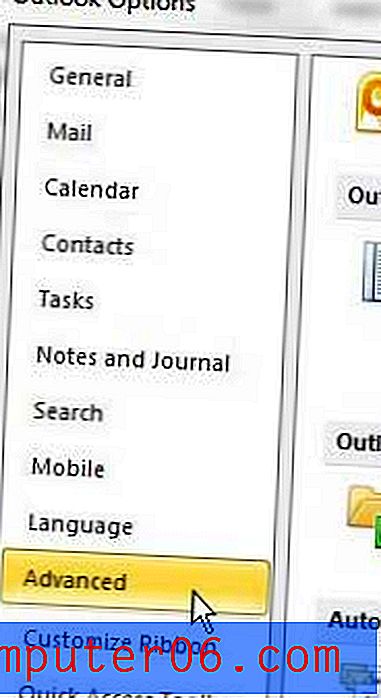
Se etter Outlook og start- og avslutningsdel i midten av vinduet. Under den delen er et alternativ som sier mappen Tøm slettede elementer når du forlater Outlook . Merk av i ruten til venstre for dette alternativet, og klikk deretter på OK- knappen nederst i vinduet.
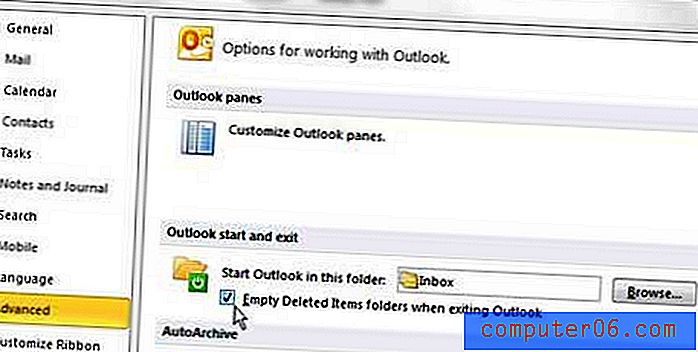
Hver gang du lukker Outlook 2010 nå, vil programmet gi deg en ledetekst der du kan klikke Ja for å slette alt i mappen Slettede elementer, eller du kan klikke Nei hvis du vil beholde alt i den mappen. Dette gir deg en siste feil, i tilfelle du utilsiktet sletter noe du vil beholde.
Dette alternativet kan imidlertid fjernes ved å bla til bunnen av kategorien Avansert på O utlook- menyen. Se etter delen Andre, og fjern deretter avmerkingen fra boksen til venstre for Spør for bekreftelse før du sletter elementer permanent . Outlook 2010 vil nå bare tømme mappen hver gang du lukker programmet, uten å kreve noen innspill fra deg.



